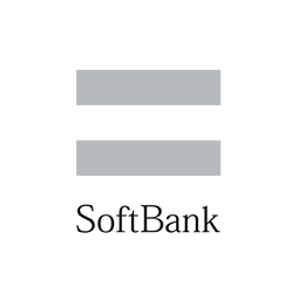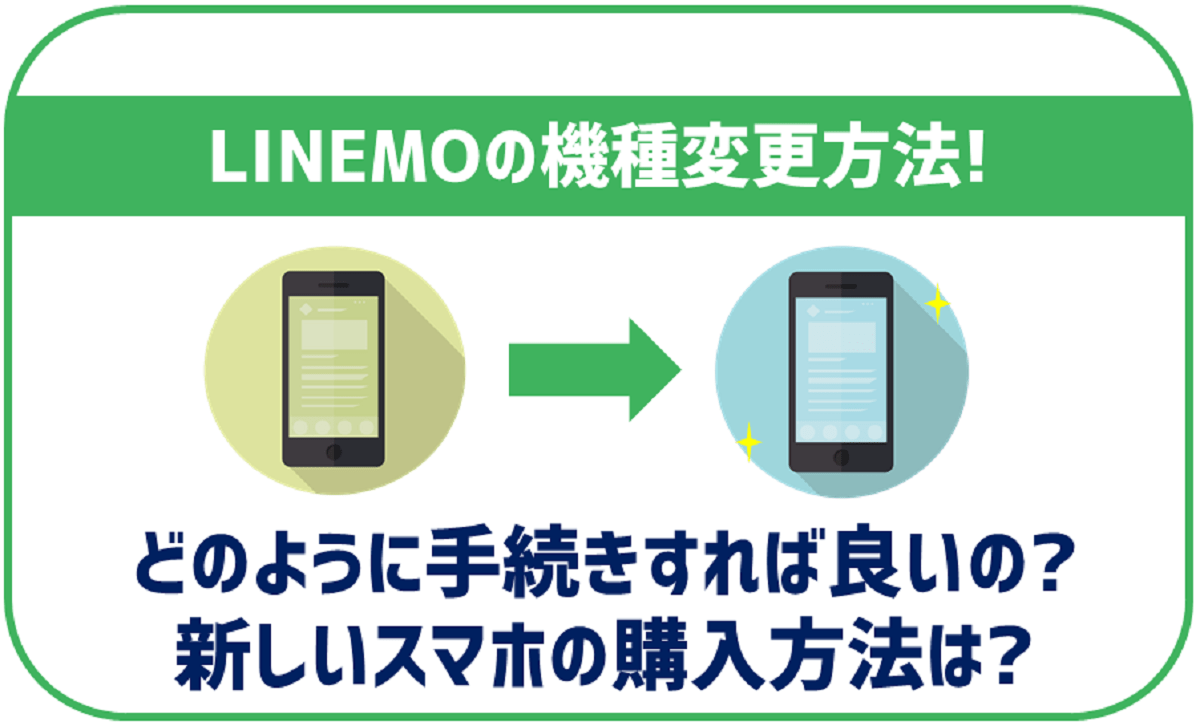



LINEMOを使っていて、手持ちのスマホが古くなったり、調子が悪くなったりしたら機種変更をしたいですよね。
この記事では、LINEMOにおける機種変更方法や注意点について解説します。
ソフトバンクなどの普通の携帯キャリアとは手続きのしくみが異なっているので、しっかり確認しておきましょう!
目次
LINEMOで機種変更はできるの??|端末の販売自体がないので注意!
LINEMOはソフトバンクが展開しているWeb受付専用の料金プランです。
月額990円・3GBのミニプランと月額2,728円・20GBのスマホプランで展開されていて、料金が安価なためもう乗り換えた方も少なくないのではないでしょうか。
料金が低価格ですが、契約して入手したSIMカードを使うにあたっては機種変更における大きな注意点があります。
LINEMOではスマホの機種変更ができない!セット購入に非対応
LINEMOは、機種変更という手続きに対応していません。

普通の携帯電話会社の場合、使っている端末が古くなったり壊れたりしたら機種変更することで新しい機種を使えますよね。
しかし、LINEMOでは端末を変えたくなってもLINEMO上での機種変更を行えません。
ちなみに、


【5/7まで】乗り換えで最大12,000円相当!
LINEMOで使う機種を変更する方法|自分で対応するスマホを買えばOK!
LINEMOで機種変更をしたい場合は、自分でLINEMOが対応しているスマホを購入すればOKです。
確かにLINEMOでは機種変更手続きを提供していませんが、使う機種を変更すること自体は禁止されていません。
対応している端末を自分で購入して手元に用意し、設定をすれば機種変更を行えます!

対応する端末は、LINEMO公式サイトで確認できる
LINEMO側で動作確認されている端末は、LINEMO公式サイトの「動作確認端末」の項目からチェックできます。
画面をスクロールして検証済み端末一覧のタブを見つけたら、製品カテゴリやメーカー、ブランドを自分が使いたい端末に当てはまるものに変更してみましょう。
例えば「スマホ」「Apple」「Softbank」を選ぶと、iPhone 13シリーズなどの端末が表示されました。
動作確認内容の項目では、音声通話やデータ通信、SMS、テザリングといった動作が行えたかどうかがまとめられています。


【5/7まで】乗り換えで最大12,000円相当!
対応状況が不明な端末はSNSなどで口コミを調べてみる!
LINEMOは国内の全てのスマホで動作を行っているわけではないため、使いたい機種の動作状況を公式サイトで調べても不明な場合があります。
使いたい端末の対応状況が不明な場合は、SNSなどで口コミ情報を調べてみましょう。
使えるという声が見つかったら、もしかしたら使えるかもしれません。
しかし一般のユーザーが書いている情報の場合、100%正しいとは限らないのでご注意ください。


対応周波数帯からの推測も可能
LINEMOはソフトバンク回線を使っているので、ソフトバンク回線で使われる電波の周波数帯に対応している端末なら使えと思って問題ありません。
欲しい端末の公式サイトなどから、対応周波数帯の項目をチェックしてみましょう。

Softbankで使われる4Gの周波数帯
最重要:Band1、Band8
他に使われている周波数帯;Band3、Band11、Band28、Band42
Band1は広いエリアで使われています。
Band8も障害物に強かったり、地方で電波を飛ばすために広く用いられていたりするため、Band1と共に重要な周波数帯です。

SIMカードのサイズにも注意|サイズが変わる場合は再発行が必要
LINEMOでは標準・micro・nanoSIMの好きなサイズに切り取れるマルチSIMが提供されますが、一度小さいサイズにしてしまうと大きいサイズにはできません。
厳密にはSIMカードの台紙が残っていれば枠部分を切り取ってはめれば大きなサイズにできますが、一度切り取ってしまっている関係上使用中に外れてスマホから取り出せなくなるなどの問題が起こる可能性があります。
LINEMOでは公式サイトから無料でSIMの再発行ができるので、対応するSIMのサイズが変わる場合は申し込んでみてください。
注意!LINEMOで使うスマホはSIMロックがかかっていない必要あり
LINEMOで使えるスマホの条件として重要なのが、「SIMロックがかかっている端末は使えない」ことです。

一般的な格安SIMの場合、使われている回線のキャリアで販売されていた端末ならSIMロックがかかっていても利用可能です。
LINEMOではソフトバンク回線が使われているものの、使うのがソフトバンクスマホであってもSIMロックを解除しなければ使えません。
スマホは事前にSIMロックを解除しておくか、SIMロックがかかっていないSIMフリーとして販売されているモデルを用意しましょう。
なお、ソフトバンクやワイモバイルからLINEMOへ乗り換える場合は、現在キャリアで買ったスマホを使っているならLINEMOへ乗り換える際に自動でSIMロックが解除されますよ。
また、iPhone 13シリーズ以降など、2021年の5月12日(ソフトバンク)や8月27日(ドコモ)10月1日(au)から発売された端末については基本的にSIMロックがかかっていないので、解除手続きをしなくても他社キャリアで使えます。

家電量販店やオンラインショップでSIMフリースマホを購入できる!
LINEMOで使うスマホは、SIMフリーモデルの場合家電量販店やオンライン通販サイトで購入できます。
例えばiPhone13シリーズを使いたい場合は、Apple Storeやヨドバシカメラ、ビックカメラといったお店の実店舗やオンラインストアで入手できますよ。
ネット通販サイトでも、Amazonや楽天市場など様々な場所でSIMフリーのスマホを購入できます。
キャリア販売のみの機種もキャリア取扱店で購入可能
GalaxyシリーズやXperiaの一部モデルなど、キャリア以外で購入できない機種を使いたい場合も心配はありません。
キャリアでしか販売がない端末も、ソフトバンクショップなどのキャリアショップや家電量販店の携帯コーナーで、回線契約が無くても本体のみを買う事ができます。
2年後の端末返却を条件に安くスマホを購入できる、ソフトバンクの「新トクするサポート」などのサービスも利用できますよ。
paypayポイントも貯められる!
中古ショップでSIMロック解除済み・SIMフリーの端末を買えばLINEMOでも使える!
LINEMOで機種変更をして使う端末は、新品でなく中古品を用意してもOKです。
ゲオやブックオフ、ソフマップなど様々な店舗で中古スマホが販売されています。
ただしSIMロックがかかっているとLINEMOで使えないので、SIMロックが解除されている機種やSIMフリーの機種を選びましょう。
また端末によってはバッテリーが劣化していたり、大きな傷があったりなどの問題があるケースも…。
中古端末は、購入前にしっかり状態を確認しておきましょう。
【5/7まで】乗り換えで最大12,000円相当!
入手したスマホをLINEMOで使うには、データ移行や初期設定を自分で行う必要がある


LINEMOで機種変更をする際は、新しく使う端末を使い始めるための設定が必要です。
データ移行や通信・通話のためのAPN設定の方法について、解説します。
LINEのデータ引き継ぎについてはこちら!
https://digital-wallet.jp/mobile/kakuyasusim-transfer-line-account/
データ移行はiCloudやGoogle Driveから素早く行える!
今まで使っていたスマホから新しく使う機種にデータを移行する方法は、様々です。
iPhoneはiCloud、AndroidスマホはGoogle Driveを使ったデータ移行の方法を解説します。
iPhoneでデータ移行をする方法(iCloud)
iPhoneでデータ移行をする手順は、以下のとおりです。
- 設定アプリを開き、ユーザー名が表示されているAppleIDの項目をタップ
- iCloudの項目をタップし、「iCloudバックアップ」を選ぶ
- iCloudバックアップをオンにし、「今すぐバックアップを作成」
- これから使うiPhoneで同じAppleIDにログインし、「iCloudバックアップから復元」を選ぶ
- バックアップを選んで復元をすれば、データが移行される
なおiCloudの容量が足りない場合は、以下の月額料金を支払うことで大容量に切り替えられますよ。
iCloudの料金
50GB:130円
200GB:400円
2TB:1,300円

iPhoneでデータ移行をする方法(クイックスタート)
iPhoneでクイックスタートを利用してデータ移行をする手順は、以下のとおりです。
- 現在使用しているiPhoneの設定を開き、Wi-FiとBluetoothがONになっているのを確認
- もう一つのiPhoneを起動、クイックスタートの表示が出たら画面の指示に従って2つのiPhone同士を接続させる
- Face IDもしくはTouch IDなど初期設定を行う
- 「iCloud」か「直接データ転送」のどちらかを選択しデータの移行が開始
- データが移行するまで2台のiPhoneの電源はつないだまま
クイックスタート中は、両方のiPhoneが使えない状態です。
時間がかかることもあるので、iPhoneを使わない時間帯に行いましょう。
Androidでデータを移行する方法(Google Drive)
Androidでデータを移行するには、以下の手順を進めればOKです!
- 設定アプリの「バックアップとリセット」の項目を開く
- Googleバックアップの「データのバックアップ」がオンになっていない場合はオンに
- これから使うスマホの初期設定時に、同じGoogleアカウントでログイン
- データ復元の項目で、バックアップしたデータを選べば移行完了
なおAndroidの場合、項目名が機種によって若干異なっている場合もあります。

通信・通話をするために必要なAPN設定方法
LINEMOで機種変更をしたスマホを使って通信・通話を行うには、APN設定という設定が必要になります。

iPhoneの場合
iPhoneでは細かい手動での情報入力をする必要がなく、以下の手順を進めればOKです。
- 設定アプリを開き、「一般」→「情報」に進み数秒待つ
- キャリア設定アップデートが表示されたら、アップデートを行う
- iPhoneの画面上部に「LINEMO」が表示されれば設定完了

Androidの場合
Androidの場合は、以下の手順を進めれば通信・通話が可能になります。
- 設定アプリを開き、「ネットワークとインターネット」の「モバイルネットワーク」を選ぶ
- アクセスポイント名の項目を開き、「LINEMO」の項目があれば選択
- 「LINEMO」がない場合は、三本線のボタンを押して「新しいAPN」をタップ
- LINEMOのアクセスポイント設定を入力・保存し、一覧から選択
「新しいAPN」で入力する情報は、以下のとおりです。
| LINEMOのAPN設定 | |
| 名前 | LINEMO |
| APN | plus.acs.jp.v6 |
| ユーザー名 | lm |
| パスワード | lm |
| MCC | 440 |
| MNC | 20 |
| 認証タイプ | CHAP |
| APNタイプ | default,mms,supl,hipri |
なお、ソフトバンクやワイモバイルの端末の場合はAPN設定が自動的に行われるため上記の手順は不要です。
eSIMの電話番号を新しいiPhone 14などに移行させる方法・やり方は?
LINEMOでeSIMの機種変更をする場合は、My Menuから「eSIM再発行手続き」を申し込めばOKです。
公式サイトの機種変更ページより、スムーズに申込画面に移動できますよ。
eSIM機種変更を申し込めば1時間以内にメールが届くので、あとはそのメールの指示に従って操作を進めればこれから使う機種変更後の端末でLINEMOを使えます。
【5/7まで】乗り換えで最大12,000円相当!
LINEMOで機種変更をする時の注意点
最後に、LINEMOで機種変更をする際に知っておきたい注意点をまとめます。
新しい機種を購入する前に、チェックしておきましょう!
eSIMの電話番号を新しいiPhone 14などに移行させる方法は?
LINEMOでeSIMの機種変更をする場合は、My Menuから「eSIM再発行手続き」を申し込めばOKです。
公式サイトの機種変更ページより、スムーズに申込画面に移動できますよ。
eSIM機種変更を申し込めば1時間以内にメールが届くので、あとはそのメールの指示に従って操作を進めればこれから使う機種変更後の端末でLINEMOが使えます。
ドコモやauのスマホは、LINEMOのソフトバンク回線と相性が悪い場合あり
LINEMOはソフトバンク回線の格安プランで、ドコモやauで販売されている端末だとうまく電波をつかめない場合があります。
例えばドコモのGalaxy S21の場合、LINEMOで使われている周波数帯のBand8や11に対応していません。
LINEMO公式サイトの動作確認リストを見ても、データ通信は×になっていました。
LINEMOで使うスマホは、対応周波数帯に問題がないSIMフリーモデルやソフトバンク・ワイモバイルの端末を選ぶことをおすすめします。
とくにお得な機種変更キャンペーンなどがLINEMO上で開催されているわけではない
LINEMOではスマホのセット購入ができないので、LINEMOへの乗り換えを機にキャンペーンなどを利用してお得に端末を買うことはできません。
LINEMOで機種変更をお得に行いたい場合は、中古ショップのセールや家電量販店等での特別セールを活用していくこととなりますよ。
LINEMOでも端末補償サービスが開始!
LINEMOは、端末の保証サービスが開始しました。
iPhoneでは、「自然故障」「画面または背面ガラスの損傷」などが、androidでは「配送交換・修理」「紛失ケータイ探索」「データ復旧支援サービス」を受けられます。
iPhoneでは、2022年8月16日以前と2022年8月17日以降に申し込みをした方での保障に対する月額料金が異なるため、公式サイトで確認しましょう。
androidは月額715円、交換又は修理時の負担金は6,600円で統一されています。
【5/7まで】乗り換えで最大12,000円相当!
LINEMOで機種変更後に使えるSIMカードのサイズが変わったらSIM変更が必要
LINEMOではnanoSIM・microSIM・標準SIMのどのサイズにも切り取れるマルチSIMが提供されていますが、一度小さなサイズに切り取ったら大きなサイズへは戻せません。
一応SIMカードの台紙の枠部分を装着してサイズを大きくすることは可能なのですが、一度外れたパーツを無理やり付けている形となるのでスマホの中で外れて取れなくなってしまうなどの問題が起こる可能性もあるためあまりおすすめできません。
機種変更時に使えるSIMカードのサイズが変わる場合は、LINEMOでSIM変更をするのがおすすめです。
LINEMOの公式サイト内にあるSIMカード再発行のページから画面の指示に従って手続きをすれば、無料でSIMを再発行できますよ。
再発行されたSIMを、これから使う端末に合うSIMのサイズに切り取ればOKです。
eSIMに変更やeSIMを機種変更したい場合はどうする?
LINEMOでは通常のSIMカードをeSIMに変更したり、eSIMを他の機種に移したりすることもできます。
My Menuの申し込みページから、eSIM再発行手続きを行いましょう。(こちらのページの「My Menu(eSIM再発行)のお手続き方法」からすぐに移動できます)
申し込み後に届いたメールから画面の指示に従って手続きをすれば、eSIM対応端末でeSIMが使えます。
なおiPhoneのXR・XSシリーズ以降など、eSIM対応端末を用意する必要があるのでご注意ください。
eSIMから物理SIMへ変更することもできる
eSIMを現在利用している方が、通常のSIMカードへ変更することも可能です。
SIMの変更・再発行ページから、手続きができますよ。
【5/7まで】乗り換えで最大12,000円相当!
まとめ
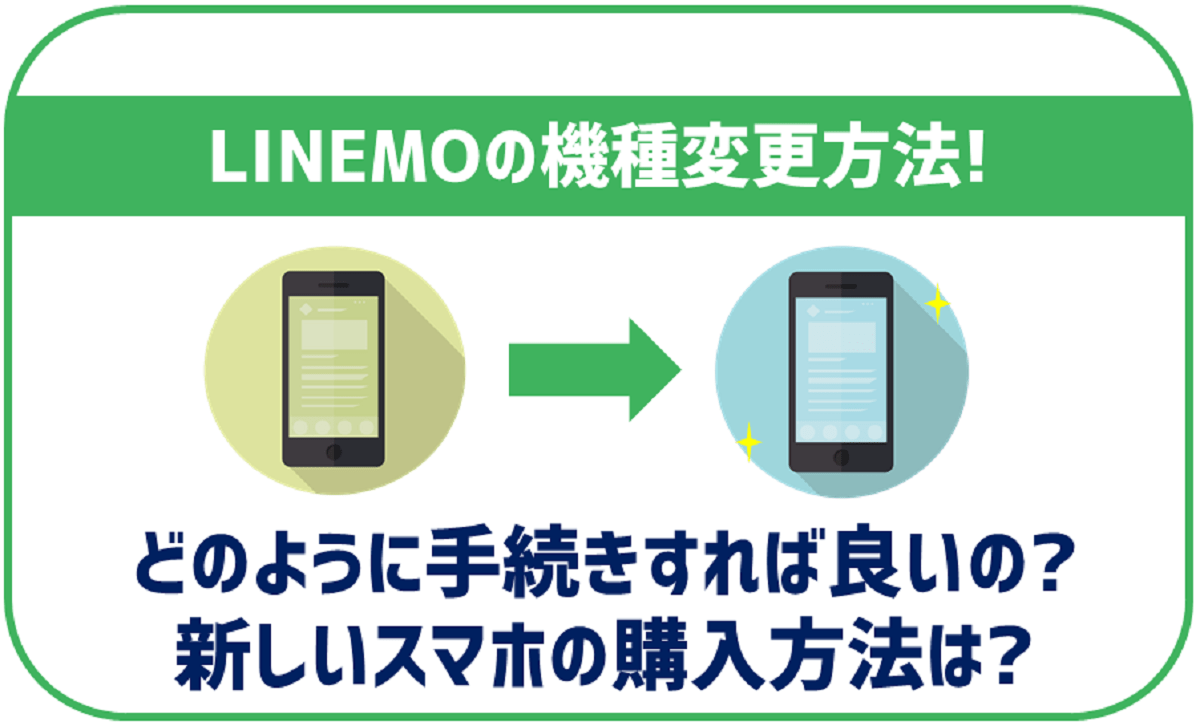
今回は、LINEMOで機種変更やSIM変更をする方法について解説しました。
LINEMOは機種変更に対応していないので、新しい機種を使いたい場合は自分で用意する必要があります。
家電量販店やオンラインストアなどで、LINEMOのソフトバンク回線に対応する機種を入手しましょう。
SIMカードのサイズや種類などの変更は、オンラインで無料ですぐに行なえますよ。
今回の解説を参考に機種選びやデータ移行などを行い、LINEMOでの機種変更を行ってみてくださいね。
【5/7まで】乗り換えで最大12,000円相当!